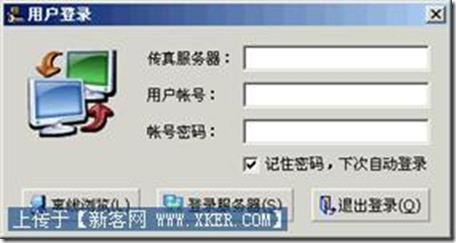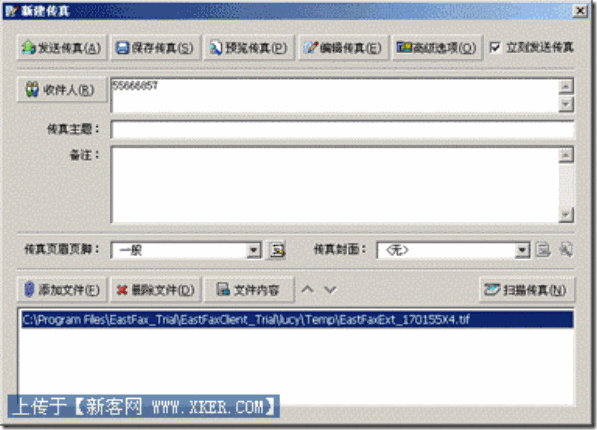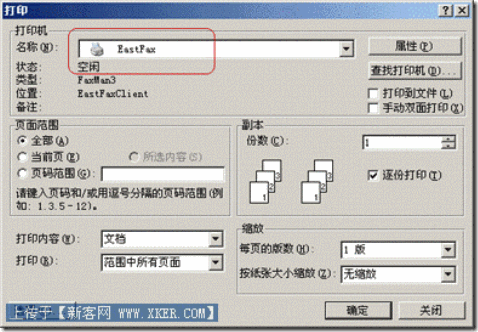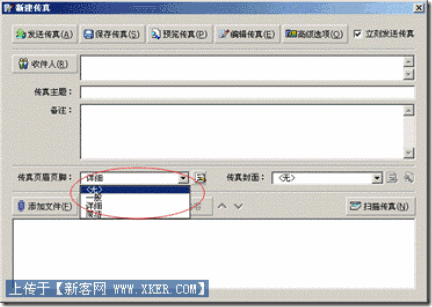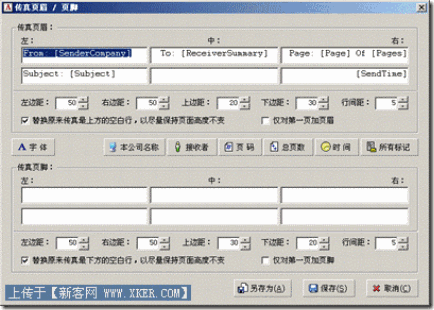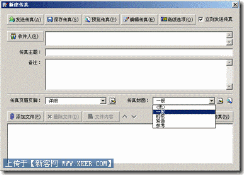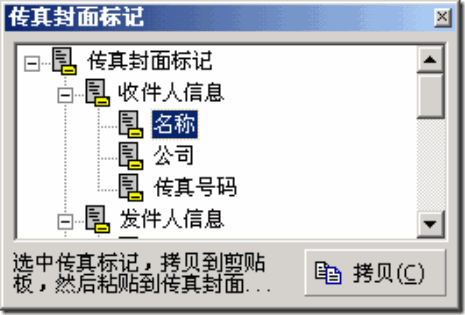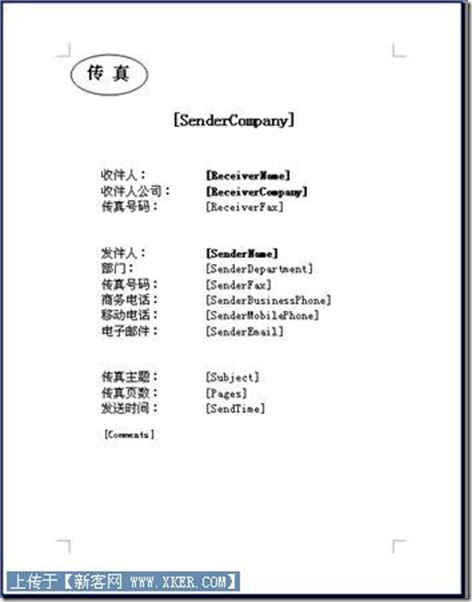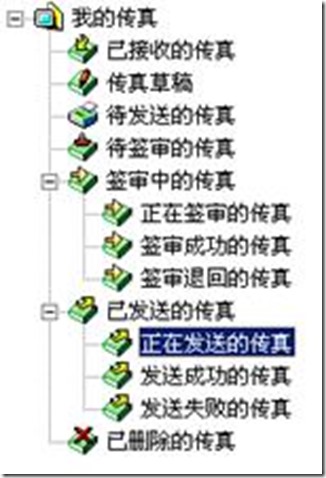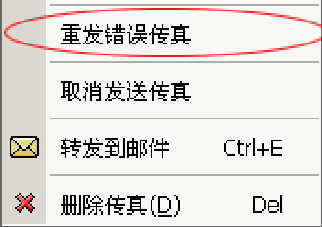傳統傳真機四部曲
放紙 → 免提 → 撥號 → 啟動
我想大家對這個操作並不陌生,發傳真。
隨着1843年英國人亞歷山大·貝恩他老人家發明世界上第一台傳真機,各行各業都能看到它的蹤影,可以說只要是家公司的,他就有傳真機!
隨着時間的推移,計算機科技的發展,電腦成為了人們辦公設備的主力軍,用戶也不再滿足於使用普通的傳真機進行發送操作,最早的傳真軟件成為了用戶的最愛,只需一個Modem和一條電話線,就能完全替代一台傳真機,再也不用等待,再也不用排隊,都讓聰明的電腦忙活去吧。
在使用過程中,最早的傳真軟件也遇到了瓶頸,大量的傳真讓我們的單機版老祖宗有點吃不消了,首先就是Modem的罷工,由於最初Modem的設計是為了上網,不是專用的傳真通訊工具,導致傳真時經常出現假死,重起電腦成了用戶的家常便飯。其次由於是單機版的設計,每個需要使用的用戶都需要有Modem和電話線,顯然使用者一多便不能全使用自己的電腦來發送,用戶又回到了需要排隊等待發送傳真的狀況。
我們會想,那麼能不能有一種既通過軟件來發送傳真,又能讓所有人一起共享使用的傳真軟件?用更專業的話來說,就是能否讓傳真資源被統一的管理起來?
在了解了EastFax智能傳真服務器這款軟件之後,可以非常肯定的回答:當然可以。該款軟件的工作原理就是所有的傳真線路都統一連接在一台服務器電腦上,由服務器集中管理,所有的用戶能通過自己的電腦與服務器相連並進行傳真的發送和接收,大家共享使用同一套傳真系統,也就是說所有傳真的發送、接收、歸檔、查閱,全由這套系統完成。
通過下面的系統架構圖來簡單了解一下。
(EastFax智能傳真服務器拓樸圖)
上圖當中灰色的圓圈部分就是EastFax傳真服務器了,用戶的電腦裝上客戶端後是通過局域網和服務器電腦進行連接的。另外我們還看到分公司、合作夥伴、移動傳真、複合機等等,這些都是這款軟件其他的擴展功能,我們這裡就不做介紹了。
這裡就重點介紹下這款軟件的客戶端界面和發送操作,方便大家了解 ^_^
客戶端的主要工作就是提交傳真任務到服務器端、接收內外部傳真文件、對傳真文件進行編輯處理和管理、管理個人地址部;
主要針對如何發送傳真給大家做詳細介紹:
1、客戶端登錄
客戶端的登錄是這樣的,首先,打開客戶端,軟件會要求你輸入傳真服務器、帳號,密碼,這些內容都是服務器上建立好了,傳真服務器就填裝有EasFaxServer端的那台計算機的IP地址或者是該台計算機的完整計算機名,如果和客戶端是同一台電腦的,那可以不用填寫,“帳號密碼”是“1234”,輸入相關內容後,點擊“登陸服務器”就可以開始使用了。
(圖:客戶端登錄)
從界面上來說與Outlook界面很類似左邊是文件夾列表和地址薄,右邊是文件列表和預覽窗口。如下圖:
(圖:客戶端總界面)
2、如何發送傳真
發送方式可以分為2種,一種是通過客戶端點擊“新建傳真”>“添加文件”方式,另一種是在外部應用程序中通過文件打印方式。兩種方式各有各的優缺點,前一種操作簡便但支持的文檔類型有限,後一種是只要能打印的文檔都可以發送,當然對於後者,其實也只需要先打開文件再發送罷了,好,下面就來具體說一下操作方法。
第一種:通過客戶端方式發送
首先點擊菜單欄上的“新建傳真”按鈕,打開新建傳真界面。
(圖:新建傳真窗口)
界面上很清晰明了,結構上和發送郵件窗口很類似,經常發送郵件的客戶應該不會陌生。
在這個界面上“收件人”旁的文本框中,可以直接輸入對方的傳真號碼,填寫的內容和原來用傳真機撥打對方的號碼一樣,按常用情況來說可以分為3種填寫方式,我們以12345678這個號碼為例:
(1)直撥:那就直接填寫對方號碼 12345678
(2)長途號碼:比如撥打上海的長途 02112345678,區號與傳真號碼之前無需加橫線隔開
(3)如果對方的傳真號碼是分機的,比如分機號123 那隻需要在總機號和分機號之間加3到4個半角的逗號(一個逗號延時撥號2秒左右)或者1個星號(*),也就是 12345678,,,123 或者 12345678*123
兩者的區別在於前者是固定延時,而後者會自動判斷線路上的聲音,如果判斷出撥出總機號後,線路上出現了通話聲,則自動撥打後面的分機號。
“主題”和“備註”主要是用在標註文檔方便查找和用在頁眉頁腳以及傳真封面上,可以選填。
接下來就是來添加需要發送的文檔了,與從郵件中添加附件一樣,點擊添加文件,按鈕從列表中選擇需要發送的文件,常用各式如:如DOC,XLS,PDF等都可以添加,添加好後,再選擇“發送傳真”,這樣從客戶端發送的操作便完成了。
EastFax的群發功能同郵件的群發方式非常的相似,多個號碼之間用分號、空格、回車隨便哪種間隔開就可以了;還可同時添加多種類型文件進行發送。
第二種:通過外部程序打印方式發送
此方法最大的優點之前也有說到,就是只要是可以打印的文檔,都可以發送。
操作方法也很簡單,首先打開需要發送的文檔,以Doc文檔為例,雙擊打開Doc文檔,在Word中選擇“文件”菜單下的“打印”,再選擇“EastFax”這個虛擬打印機(這個設備會在客戶端程序安裝時自動安裝到系統上)進行打印,如果客戶端已經開啟則會跳出已添加這份文件的新建傳真的窗口,所添加的格式為轉換好的tif類型,然後在收件人處輸入對方的傳真號碼再發送即可,如果在打印時未開啟客戶端的話,則會要求先登錄,然後才會跳出新建傳真窗口。
(圖:外部程序打印窗口)
以上就是發送傳真的兩種操作方法,在新建傳真窗口中還有些於其發送相關功能的設置,分為三種:一是“傳真頁眉頁腳”,二是“傳真封面”,三是“高級選項”,前兩種意思明確,而“高級選項”的話主要是用來設置定時發送或改變發送的一些規則,下面我會說到。
3、如何使用頁眉頁腳和傳真封面
1)設置傳真頁眉頁腳
首先我們來說說頁眉頁腳的設置,該軟件提供了選擇三種已有頁眉頁腳的模版:一般,詳細,簡介,分別定義了頁眉頁腳上會自動顯示的內容。比如在使用“一般”模版下的會在頁眉的左右位置分別顯示
“From 發送公司 To 收件人號碼” 和 “傳真頁數” 。
(圖:傳真頁眉頁腳菜單)
如果需要修改或者是自定義頁眉頁腳時,只需要隨意選擇一個頁眉頁腳模版,然後點擊右邊的編輯按鈕,在打開的傳真頁眉/頁腳窗口中編輯即可。
頁眉頁腳分左、中、右三塊區域,分別可編入不同的內容。
(傳真頁眉頁腳設置窗口)
大家可以看到在圖中區域內,已書寫有多種用中括號括起的英文,這種書寫格式的英文表示的是變量,不同的變量名稱會在頁眉頁腳上自動顯示不同的信息,比如圖中的TO:[ReceiverName] ,則在發送傳真後會顯示成 TO:某某某(所發送的收件人)。
對於各變量的調用,可以點擊窗口中的提供的變量按鈕,也可以從“所有變量”中選擇需要的變量,當然在文本框內也可以直接輸入固定的內容。
在修改之後,便可以在選擇保存或另存為按鈕,對操作進行保存。
然後是傳真封面,封面的作用顧名思義,在所發送的傳真前,先發送一份封面。在軟件中提供了4種不同內容的封面供用戶選擇。
(圖:傳真封面菜單)
2)設置傳真封面
其實編輯起來和頁眉頁腳差不多,因為也採用了變量的概念,所以要自定義時,隨意選擇一個模版,然後點擊旁邊的編輯按鈕,這樣便會打開Word窗口進行編輯,在Word中大家都不陌生,可以粘貼入公司的Logo和固定的文字信息,對於變量的調用,則可以從旁邊的“傳真封面標記”窗口中複製需要的變量再在Word內需要的位置粘貼變量。
(圖:傳真封面標記窗口)
在編輯完後,只需要在Word中點擊保存或者另存為來保存自定義的操作。
在編輯封面的右邊還有一個放大鏡圖標按鈕,此按鈕為封面預覽按鈕,可以查看封面調用變量後顯示的完整信息。
(圖:傳真封面內容)
4、設置高級選項
發送傳真前,還可以設置一些附加選項,點擊新建傳真窗口中頂部按鈕上的“高級屬性”按鈕就可以打開該窗口:
(圖:傳真高級選項窗口)
高級選項共5種設置。
(1)傳真分辨率:表示發送傳真後文件的清晰度。這個一般不需改動。
(2)指定發送時間:也就是定時發送功能。這對經常發送國際傳真的朋友絕對有用!
(3)重要性:這個是表示發送任務到服務器後,發送的優先級。注意了,如果重要性設為“高”,在服務器上會插隊優先發送哦!
#p#分頁標題#e#
(4)發送傳真發送錯誤時:即若對方佔線或無人接聽時的自動重複發送設置。這個非常有用!
(5)短信通知:是否需要短信通知的功能的設置。此功能需要短信Modem支持。
5、重發錯誤傳真
好了,發送功能說了一大堆,但是總覺得還漏了些什麼?沒錯,發送了傳真任務後,我怎麼知道傳真在服務器發了沒發,如果發了但失敗了怎麼辦?
是的,筆者在一開始使用時也納悶了一下,不過很快在文件列表中找到了答案,原來客戶端發送了一份傳真之後,傳真文件會被歸類到“正在發送的傳真”欄中。
(圖:傳真文件夾列表)
在服務器發送結束後,在客戶端會得到服務器端發來的結果信息,如果發送成功則這份傳真文件會再歸類到“發送成功的傳真”,如果發送失敗則歸類到“發送失敗的傳真”欄中,而且還可以在“發送結果”列中得知發送失敗的具體錯誤原因,如:對方佔線、用人接聽、用戶取消(表示該份傳真對方接聽後始終沒有給出傳真信號)等。
對於發送失敗的傳真,可以右擊該份傳真選擇“重發錯誤傳真”將其再次提交到服務端進行發送。
(圖:重發錯誤傳真選項)
講到這裡,大家應該對EastFax傳真服務器的傳真發送操作有了一個簡單的了解,另外,在發送方面,該款軟件還有需要審批才能發送出去的“傳真簽審”功能,以及便捷的通過Email發送傳真的功能。
EastFax官方網站的下載中心可以下載功能操作演示,有不清楚操作的朋友可以去官方網站下載看使用教程